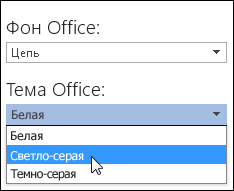Изменение темы документа или цветовой схемы может привести к путанице. Чтобы изменить текущую тему, переключиться на другую или создать новую тему, используйте несколько другие команды в зависимости от того, какое приложение вы используете:
-
Вкладка "Параметры" в сообщении Outlook
-
Вкладка "Конструктор" в форме Access
В этой статье:
Изменение цветов темы
Outlook
-
Откройте новое сообщение. На вкладке Параметры щелкните Цвета и выберите нужный набор цветов.
Совет: В первой группе цветов представлены цвета текущей темы.
-
Чтобы создать собственную коллекцию цветов, выберите Настроить цвета.
-
Нажмите кнопку рядом с цветом темы, который вы хотите изменить (например, Акцент 1 или Гиперссылка), а затем выберите цвет в разделе Цвета темы.
-
Чтобы создать собственный цвет, нажмите кнопку Другие цвета, а затем выберите нужный цвет на вкладке Обычные или введите число на вкладке Спектр.
Совет: В разделе Образец (на рисунке выше), можно увидеть эффект от вносимых изменений.
-
Повторите эти действия для всех цветов, которые необходимо изменить.
-
В поле Имя введите имя нового набора цветов темы и нажмите кнопку Сохранить.
Совет: Чтобы вернуться к использованию исходных цветов темы, перед нажатием кнопки Сохранить нажмите кнопку Сброс .
Access
-
На вкладке Конструктор в форме Access щелкните Цвета и выберите нужный набор цветов.
Совет: В первой группе цветов представлены цвета текущей темы.
-
Чтобы создать собственную коллекцию цветов, выберите Настроить цвета.
-
Нажмите кнопку рядом с цветом темы, который вы хотите изменить (например, Акцент 1 или Гиперссылка), а затем выберите цвет в разделе Цвета темы.
-
Чтобы создать собственный цвет, нажмите кнопку Другие цвета, а затем выберите нужный цвет на вкладке Обычные или введите число на вкладке Спектр.
Совет: В разделе Образец (на рисунке выше), можно увидеть эффект от вносимых изменений.
-
Повторите эти действия для всех цветов, которые необходимо изменить.
-
В поле Имя введите имя нового набора цветов темы и нажмите кнопку Сохранить.
Совет: Чтобы вернуться к использованию исходных цветов темы, перед нажатием кнопки Сохранить нажмите кнопку Сброс .
Подробнее о темах
Тема документа — это уникальный набор цветов, шрифтов и эффектов. Темы используются приложениями Office совместно, поэтому все ваши документы могут иметь стандартный вид.
Вы также можете изменить тему Office. Тема Office — это цветовая схема для всей программы Office, в то время как темы документов являются более конкретными (они отображаются в отдельных файлах Access или Outlook).
Кроме того, вы можете добавить шаблон в программу Office. изменение фона Office.